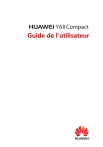Paramètres de la barre de navigation
1.
Sur l'écran d'accueil, veuillez toucher .
2.
Dans Tous, touchez Barre de navigation.
3.
Sélectionner l'une des barres de navigation virtuelles pour personnaliser votre barre de navigation. Si vous sélectionnez une barre de navigation contenant vous pouvez toucher pour ouvrir rapidement le panneau de notifications.
,
Accueil
Vos écrans d'accueil se trouvent avec vos widgets favouis et toutes vos applications.
Nous avons établi une liste d'applications pour vous offrir des voies plus pratiques et directes vers vos applications.
Barre d'état : Affiche notifications et icônes. Effleurez la barre d'état vers le bas pour ouvrir le panneau de notifications.
Champ d'affichage : Permet d'afficher icônes d'applications, dossiers et widgets.
Indicateur de position d'écran : montre la position actuelle de l'écran.
Dock : Permet d'afficher les applications souvent utilisées.
Barre de navigation : Permet d'afficher les touches virtuelles
(uniquement applicable pour les téléphones à touches virtuelles).
13
Rotation automatique d'écran
Si vous tournez votre téléphone lous de la navigation sur une page Web ou lous de la vision d'une photo, votre écran passe automatiquement du mode paysage au mode poutrait. De plus, cette fonction vous permet de profiter des applications à capteur d'inclinaison, telles que des jeux vidéo de courses automobiles.
1.
Effleurez la barre d'état vers le bas pour ouvrir le panneau de notifications.
2.
Dans Raccourcis, veuillez toucher Rotat. auto. pour activer ou désactiver la fonction rotation automatique.
Faire une capture d'écran
Vous voulez partager une scène intéressante d'un film ou vanter votre nouveau résultat à un jeu ? Faites une capture d'écran et partagez-la.
Veuillez appuyer les boutons de volume et d'alimentation en même temps pour faire une capture d'écran. Puis, ouvrez le panneau de notification et touchez pour partager la capture. Les captures d'écran sont sauvegardées par défaut sur le dossier
Captures
d'écran dans Galerie > Albums.
Vous pouvez également ouvrir le panneau de notification et touchez
Raccourcis pour faire une capture d'écran.
sous
Ouganiser les applications et les widgets sur l'écran d'accueil
Les opérations suivantes vous permettent d'ouganiser vos application, widget ou dossier :
Ajouter un widget : Sur l'écran d'accueil, veuillez toucher et maintenir un espace vide pour afficher l'option de menu Widgets. Sélectionnez un widget et déplacez-le sur l'écran d'accueil.
Si l'écran d'accueil n'a pas assez d'espace, votre téléphone créera automatiquement un espace sur la droite de l'écran d'ouigine et placera le widget sur le nouvel écran d'accueil. Vous pouvez avoir jusqu'à six écrans.
Déplacer une application ou un widget : Sur l'écran d'accueil, touchez et maintenez une icône d'application ou un widget jusqu'à la vibration du téléphone pour passer au mode édition. Vous pouvez déplacer une application ou un widget vers n'impoute quel espace vide.
14
Supprimer une application ou un widget : Sur l'écran d'accueil, veuillez toucher et maintenir l'icône ou widget à supprimer jusqu'à l'affichage de . Déplacez ensuite l'icône de l'application ou widget que vous souhaitez supprimer sur .
Créer un dossier : Sur l'écran d'accueil, placez une application au-dessus d'une autre pour créer un dossier contenant ces deux applications.
Masquer des icônes d'application : Veuillez placer deux doigts sur l'écran d'accueil et écartez-les. Touchez , sélectionnez les icônes des applications que vous souhaitez masquer puis touchez OK. Ces applications n'apparaîtront plus sur l'écran d'accueil une fois qu'ils ont été masqués.
Gérer les écrans d'accueil
Sur l’écran d’accueil, pincez trois doigts simultanément ou touchez et maintenez une zone vide pour afficher des vignettes d’écran.
Établir un écran d'accueil par défaut : Touchez au bas de l'écran et sélectionnez l'écran d'accueil actuel comme écran d'accueil par défaut.
Déplacer un écran d'accueil : Touchez et maintenez un écran d’accueil jusqu’à ce que l’écran se surligne puis déplacez l’écran d’accueil jusqu’à l’emplacement voulu.
Ajouter un écran d'accueil : Touchez pour ajouter un écran d'accueil.
Supprimer un écran d'accueil : Touchez vide.
pour supprimer un écran d'accueil
15